집 >소프트웨어 튜토리얼 >사무용 소프트웨어 >PPT 유인물에서 인쇄할 때 자동으로 나타나는 날짜를 제거하는 방법
PPT 유인물에서 인쇄할 때 자동으로 나타나는 날짜를 제거하는 방법
- 王林앞으로
- 2024-03-26 20:16:081561검색
php editor 스트로베리가 PPT 유인물 인쇄 시 자동으로 나타나는 날짜를 제거하는 방법을 소개해드리겠습니다. PPT에서는 날짜 자동 표시가 프리젠테이션 효과를 방해할 수 있으므로 제거해야 합니다. 조작 방법은 간단합니다. PPT의 "보기" 탭에 들어가서 "슬라이드 마스터" 보기를 찾은 다음 마스터에서 날짜 텍스트 상자를 삭제하면 됩니다. 이러한 방식으로 PPT를 인쇄할 때 자동으로 나타나는 날짜를 쉽게 제거하여 PPT를 더욱 깨끗하고 단정하며 전문적이고 질서정연하게 만들 수 있습니다.
1. 처음에 제가 사용한 방법을 먼저 말씀드리자면, 아마 다들 사용하고 계실 텐데요. 먼저 [보기]——]비고 템플릿[.
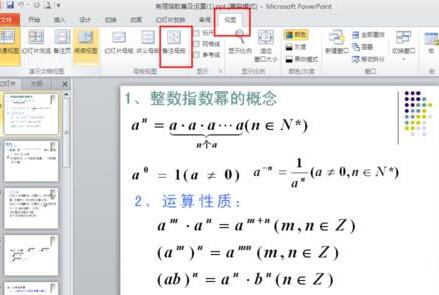
2. 개봉 후 실제로 날짜를 볼 수 있는 곳.
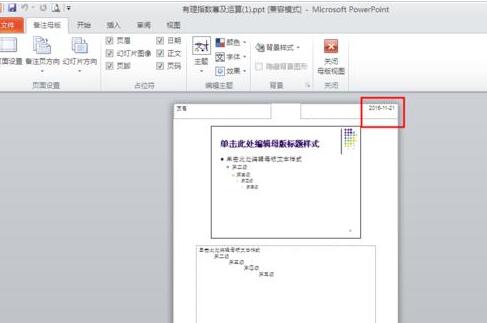
3. 먼저 선택하고 삭제하세요.
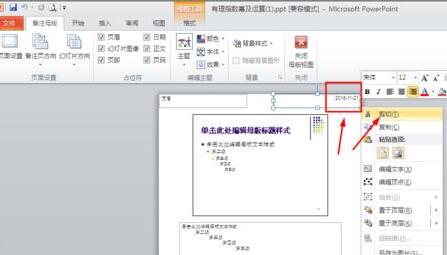
4. 삭제 후 [마스터 뷰 닫기]를 클릭하세요.
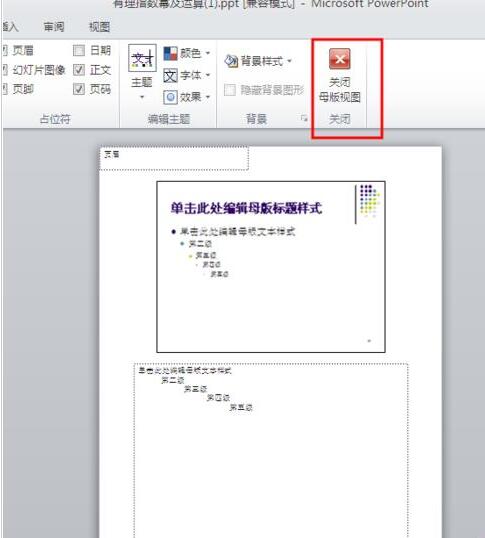
5. 인쇄 미리보기를 다시 열어 날짜가 아직 남아 있는지 확인하세요.
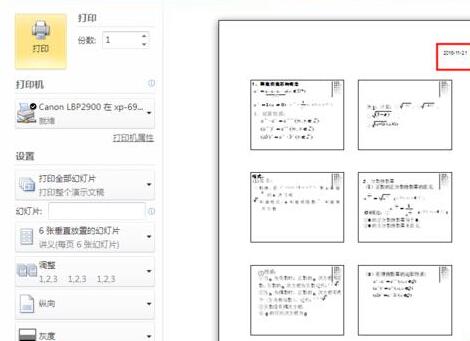
6. 사실 여기서는 이 날짜가 삭제되지 않았습니다. [유인물 마스터]에 있어야 합니다. 아래 그림을보세요.
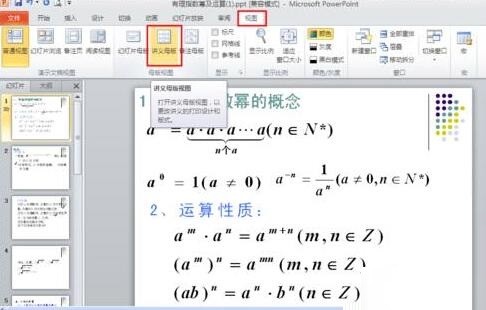
7. 날짜를 찾은 후 삭제하세요.
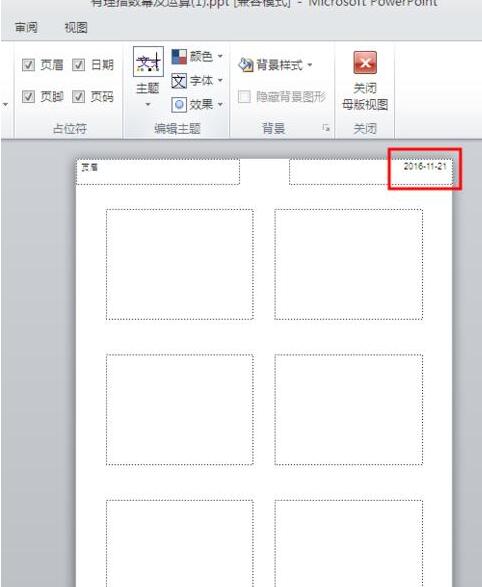
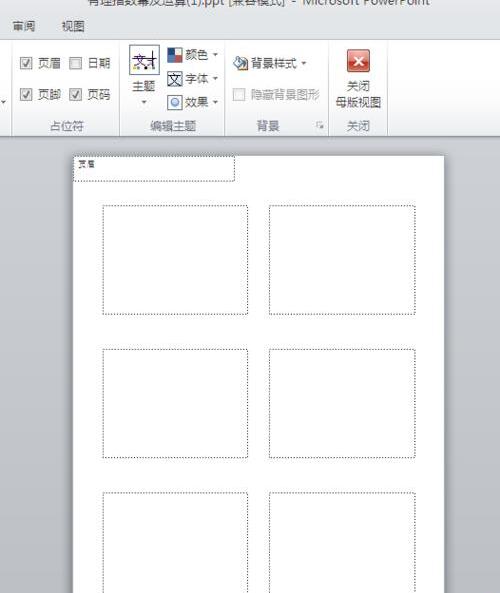
8. 이제 미리보기를 열어서 보시면 날짜가 더 이상 없습니다.
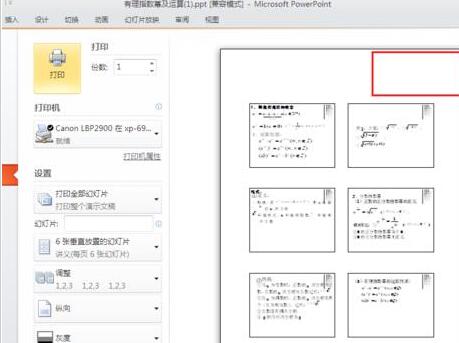
참고:
사실 이 방법도 기억하기 매우 쉽습니다. 인쇄된 유인물은 유인물이기 때문에 [유인물 마스터]를 찾아보셔야 합니다.
위 내용은 PPT 유인물에서 인쇄할 때 자동으로 나타나는 날짜를 제거하는 방법의 상세 내용입니다. 자세한 내용은 PHP 중국어 웹사이트의 기타 관련 기사를 참조하세요!

